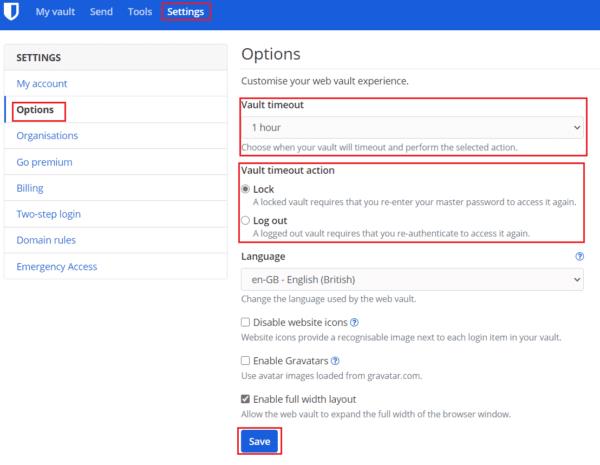Kiedy większość ludzi rozważa zagrożenia związane z cyberbezpieczeństwem, uwaga skupi się przede wszystkim na słabych hasłach lub podatności na ataki hakerów. Dzieje się tak, ponieważ te dwa rodzaje ryzyka są kluczowe w większości scenariuszy. Większość ataków polega na tym, że hakerzy odgadują słabe hasła lub wykorzystują luki w zabezpieczeniach. Jeśli korzystasz z menedżera haseł, miejmy nadzieję, że zacząłeś – lub kontynuujesz – używanie unikalnych, długich i złożonych haseł dla każdego posiadanego konta. Mamy nadzieję, że twoje hasło główne jest również dość silne. W takim przypadku zminimalizowałeś ryzyko związane ze słabymi hasłami w jak największym stopniu bez korzystania z uwierzytelniania dwuskładnikowego.
Jednym z problemów, na które możesz się natknąć, jest dostęp do magazynu haseł. Jeśli pozostawisz konto zalogowane, każdy, kto ma dostęp do Twojego urządzenia, będzie mógł uzyskać dostęp do Twojego magazynu haseł. To nie jest taki problem we własnym domu; jak wiesz, wszyscy tam i mają kontrolę nad dostępem do Twojego urządzenia. Jednakże, jeśli jesteś poza domem lub w biurze, może to stanowić większe ryzyko. Jeśli na przykład używasz komputera w pracy i odchodzisz od niego, pozostawiając go z odblokowanym skarbcem haseł, kolega, który żywi urazę, może uzyskać dostęp do Twojego urządzenia i wszystkich haseł. Jeśli zrobiłeś to samo w publicznej kawiarni, oportunistyczny złodziej może również uzyskać dostęp do Twojego urządzenia i haseł do wszystkich Twoich kont.
Aby uniknąć tego typu sytuacji, ważne jest, aby zablokować urządzenie, gdy pozostawiasz je bez nadzoru. Dobrym pomysłem jest również skonfigurowanie menedżera haseł tak, aby blokował się automatycznie po pewnym okresie bezczynności. Bitwarden umożliwia skonfigurowanie zarówno limitu czasu, jak i tego, co się stanie, gdy przekroczy limit czasu skarbca internetowego.
Jak skonfigurować działanie limitu czasu przechowalni sieciowej?
Aby skonfigurować limit czasu skarbca internetowego, musisz skonfigurować opcje skarbca internetowego. Tutaj możesz zalogować się do skarbca internetowego . Po zalogowaniu przejdź na kartę „ Ustawienia ”, a następnie kliknij „ Opcje ” w kolumnie po lewej stronie.
Aby skonfigurować limit czasu skarbca, kliknij pole rozwijane „Limit czasu skarbca”. Do wyboru: jedna, pięć, piętnaście i trzydzieści minut, jedna lub cztery godziny lub tylko wtedy, gdy karta przeglądarki jest odświeżana. Zaleca się, aby wybrać stosunkowo krótki okres czasu, ale nie tak krótki, aby podczas próby jego użycia stale się wylogowywał.
Aby skonfigurować, co się stanie po przekroczeniu limitu czasu skarbca , kliknij jeden z przycisków opcji w sekcji „ Przekroczenie limitu czasu skarbca ”. Możesz wybrać wylogowanie lub zablokowanie skarbca. Jeśli wylogujesz się ze skarbca, musisz ponownie wprowadzić zarówno nazwę użytkownika, jak i hasło, podczas gdy zablokowanie skarbca wymaga tylko ponownego uwierzytelnienia za pomocą hasła i nie wymaga połączenia z Internetem.
Po wybraniu preferencji pamiętaj, aby kliknąć „Zapisz”, aby zapisać zmiany.
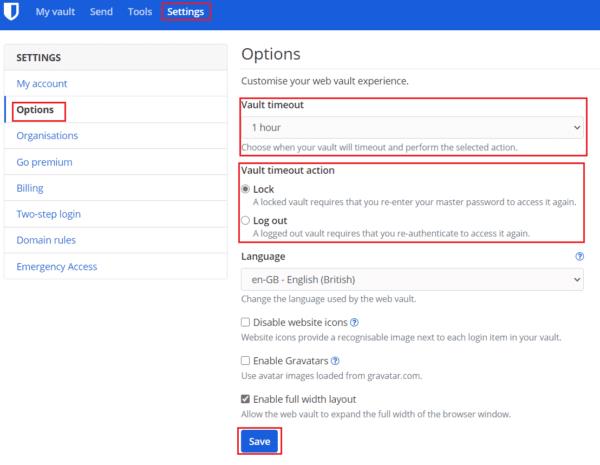
W opcjach skarbca internetowego wybierz limit czasu i żądaną akcję.
Dostęp do Twojego skarbca internetowego może dać każdemu dostęp do wszystkich Twoich pozostałych kont. Dlatego ważne jest, aby upewnić się, że blokuje się automatycznie, gdy nie jest używany. Wykonując czynności opisane w tym przewodniku, możesz wybrać limit czasu skarbca i akcję limitu czasu.